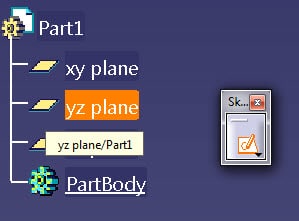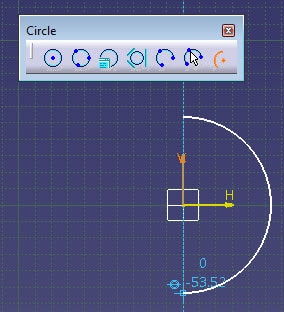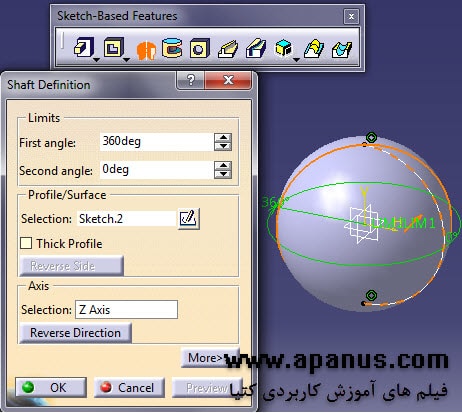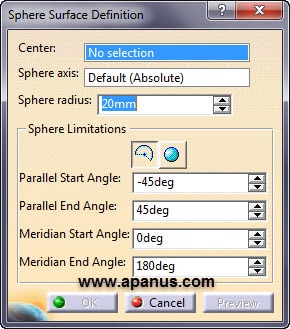رسم کره در کتیا
در این مطلب آموزشی دو روش متفاوت برای طراحی یا رسم کره در کتیا را آموزش می دهیم. برای ترسیم کره با 2 روشی که در ادامه توضیح می دهیم (یک بار با استفاده از دستور Shaft و یک بار هم با استفاده از دستور Sphere) از محیط های اسکچر Sketcher ، پارت دیزاین Part Design و طراحی سطوح Generative Shape Design استفاده می شود.
1 . آموزش رسم کره در محیط پارت دیزاین Part Design
برای رسم کره در محیط پارت دیزاین کتیا به ترتیب زیر عمل می کنیم :
1 . با کلیک بر صفحه YZ و سپس انتخاب محیط اسکچر به صفحه ترسیم اسکچ بروید.
نکته: هنگام ورود به محیط پارت همواره یک پنجره به اسم New Part و مطابق شکل زیر باز می شود که معمولا تیک گزینه Enable Hybrid Design آن همیشه فعال است. برای آشنایی با گزینه های مختلف این پنجره می توانید این مقاله ⇐ کاربرد گزینه enable hybrid design و create a geometrical set در کتیا را مطالعه بفرمایید.
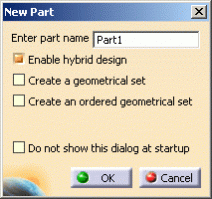
2 . با انتخاب دستور Arc یک نیم دایره با مرکزیت نقطه مبنا ترسیم کنید.
3 . از محیط اسکچر Sketcher خارج و وارد محیط پارت Part شوید. با زدن دستور یا ابزار Shaft و سپس انتخاب محور Z به عنوان محور دوران در کادر Axis (مطابق شکل زیر) سبب می شود تا اسکچ حول این محور دوران و حجم کره مورد نظر ایجاد شود.
دقت شود با این روش خودتان می توانید قطاع های مختلفی از کره هم ایجاد کنید.
2 . طراحی و ترسیم کره در محیط Generative Shape Design
برای طراحی و ترسیم کره در محیط GSD ابزار مخصوصی بنام Sphere در نظر گرفته شده است.
نحوه کار با این دستور را در نیز بصورت خلاصه توضیح می دهیم.
برای استفاده از ابزار یا دستور Sphere به ترتیب زیر عمل می کنیم :
1 . بر روی آیکن ابزار کلیک می کنیم سپس پنجره دستور Sphere باز می شود.
2 . در کادر Center یک نقطه را به عنوان مرکز کره انتخاب و یا ایجاد کنید.
3 . در کادر Sphere radius مقدار شعاع کره را می توانید وارد کنید.
در صورتیکه مد نظر دارید تا قطاعی از دایره ایجاد کنید این آیکن ![]() فعال باشد و با تعریف زوایا در قسمت Sphere Limitations قطاع مطلوب و مورد نظر خود را ایجاد کنید.
فعال باشد و با تعریف زوایا در قسمت Sphere Limitations قطاع مطلوب و مورد نظر خود را ایجاد کنید.
در صورتیکه بخواهید کره کامل ایجاد کنید این آیکن ![]() را فعال کنید.
را فعال کنید.
پس از طراحی کره با این روش نتیجه کار یک سطح خواهد بود که برای ضخامت دادن به این سطح به محیط پارت دیزاین کتیا می رویم و با استفاده از ابزارهای موجود در جعبه ابزار Surface Based Features (دستورات Thick Surface یا Close Surface) به کره کامل یا قطاع آن حجم می دهیم. آموزش نحوه حجم دادن به سطح با ابزارهای Thick Surface و Close Surface در این مقاله ⇐ تبدیل Surface به Solid در کتیا
مطالب پیشنهادی برای مطالعه بیشتر :
آموزش نحوه مقیاس دادن در نرم افزار Catia در این مقاله ⇐ آموزش تغییر مقیاس در کتیا
دانلود نمونه تمرین های محیط های مختلف نرم افزار Catia در این صفحه ⇐ دانلود تمرینات کتیا
مطالعه بیشتر در رابطه با فرآیند مهندسی معکوس در این مقاله ⇐ مهندسی معکوس در طراحی و ساخت
آپانوس تولید کننده مجموعه کامل فیلم های آموزش کتیا مقدماتی ، پیشرفته ، طراحی سطوح ، ابر نقاط ، ورق کاری ، تحلیل المان محدود ، طراحی قالب ، ماشینکاری ، طراحی بدنه ، رندرینگ حرفه ای ، انیمیشن سازی حرکتی و … به صورت کاملا کاربردی ، مثال محور و خودآموز است. جهت مشاهده نمونه فیلم ها و توضیحات آن به این صفحه ⇐ فیلم های آموزش کتیا مراجعه و یا با مدیر سایت تماس بگیرید.
مهندس مکانیک – مجتبی محمد نیا : 09355652291